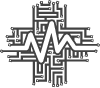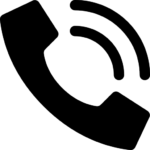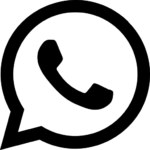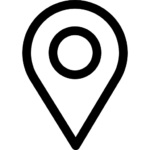ترک پد اپل یکی از موارد جذابی است که باعث شده تا شما را از استفاده از هرگونه ابزار جانبی به عنوان موس بی نیاز سازد.
ترک پد ها که در تمام سری های مک بوک ایر و پرو قرار گرفته است بواسطه راحتی،کارایی بالا،سرعت و… باعث شده تا بسیاری از افراد تمام نیاز های خود را با استفاده از همین ترک پد ها برطرف کنند.
اگر به تازگی جزء کاربران دستگاه های مک بوک شده اید و یا قصد یادگیری چگونگی کار با این ابزار شگفت انگیز را دارید مطالعه این مقاله را به شما توصیه میکنم.
ترک پد چیست؟
ترک پد در حقیقت جایگزین موس های خارجی در لپ تاپ ها میباشد.ترک پد ها که قابلیت ها و ویژگی های آن تا حد زیادی مشابه مجیک موس اپل میباشد،راحتی کار با مک بوک را برای شما فراهم میکند.
جابجایی بین صفحات،مدیریت پنجره ها،مدیریت ساید بارها و… تنها با حرکت چند انگشت روی صفحه ترک پد،تنها گوشه ای از قابلیت های این ابزار میباشد.
آیا ترک پدها خراب میشوند؟
در صورتی که به درستی از ترک پد خود استفاده نکنید و یا در صورت وارد شدن ضربه و صدمات فیزیکی به آن،ترک پد شما ممکن است نیاز به تعمیر پیدا کند.با این وجود در صورتی که ترک پد شما به درستی کار نمیکند،ما در مرکز تعمیرات ” کلینیک همراه ” این موضوع را برطرف خواهیم کرد.
-
قیمت و مشخصات ترک پد مک بوک
نحوه فعال سازی ترک پد
برای استفاده از قابلیت های ترک پد و تنظیم آن،باید ابتدا آن را از طریق مسیر زیر فعال نمایید.
> System Preferences, Trackpad
-
آموزش تنظیم و فعال سازی ترک پد در مک بوک
نحوه کار با ترک پد مک بوک


برای کلیک ضربه بزنید
با یک انگشت ضربه بزنید تا کلیک کنید


کلیک دوم (کلیک راست)
با دو انگشت کلیک کنید یا ضربه بزنید


برای بزرگنمایی و برگشت از یک صفحه وب یا PDF ، با دو انگشت دو ضربه سریع بزنید


اسکرول
برای اسکرول، دو انگشت خود را به بالا یا پایین بکشید


بزرگ یا کوچک کردن
برای بزرگنمایی یا کوچک کردن ،دو انگشت خود را به سمت داخل یا بیرون باز و بسته کنید


چرخش
دو انگشت را به دور یکدیگر حرکت دهید تا یک عکس را بچرخانید.


مشاهده صفحه قبلی و بعدی(صفحات وب سیات ها)
برای نشان دادن صفحه قبلی یا بعدی ، دو انگشت خود را به سمت چپ یا راست بکشید


مشاهده نوتیفیکیشن ها
دو انگشت خود را از لبه راست ترک پد به سمت چپ بکشید.


کشیدن سه انگشت
برای کشیدن موارد روی صفحه از سه انگشت استفاده کنید ، سپس برای رها کردن کلیک کنید یا ضربه بزنید. این ویژگی را در تنظیمات باید ابتدا فعال کنید.


مشاهده سریع اطلاعات فایل ها(Look Up)
با سه انگشت ضربه بزنید


نمایش دسکتاپ
انگشت شست و سه انگشت خود را از هم باز کنید


مشاهده lunchpad
انگشت شست و سه انگشت خود را به هم نزدیک کنید تا Launchpad نمایش داده شود


مشاهده Mission Control
چهار انگشت خود را به سمت بالا بکشید تا Mission Control باز شود


مشاهده همه پنجره ها
برای دیدن همه پنجره های برنامه مورد استفاده خود ،چهار انگشت به پایین بکشید


حرکت بین صفحات
برای حرکت بین دسک تاپ و برنامه های تمام صفحه ، انگشت خود را با چهار انگشت به چپ یا راست بکشید.
منبع : Apple